Chưa có sản phẩm trong giỏ hàng.
Tin tức
Hướng Dẫn Cách Khôi Phục Danh Bạ iPhone Chẳng May Bị Mất
Đột nhiên,bạn vô tình mất đi các số điện thoại quan trọng trên danh bạ. Nếu bạn rơi vào trường hợp này thì cũng đừng quá lo lắng, hãy thực hiện ngay các bước dưới đây để khôi phục danh bạ iphone bị xóa trong một nốt nhạc nhé!
Mục lục
Khôi phục danh bạ iPhone bằng iCloud
Bước 1: Đăng nhập iCloud trên máy tính. Bằng link sau : https://www.icloud.com/
Bước 2: Tại đây, nhấn chọn vào mục Contacts (Danh bạ). Ngay lập tức bạn sẽ thấy danh sách các số điện thoại liên hệ của mình trong bản sao lưu iCloud cuối cùng của bạn > kiểm tra lại danh bạ để đảm bảo đầy đủ số điện thoại liên hệ.
Bước 3: Kế đến bạn quay lại iCloud trên iPhone > tại mục Danh bạ hãy kéo thanh trượt sang màu xám > chọn Keep on My iPhone.
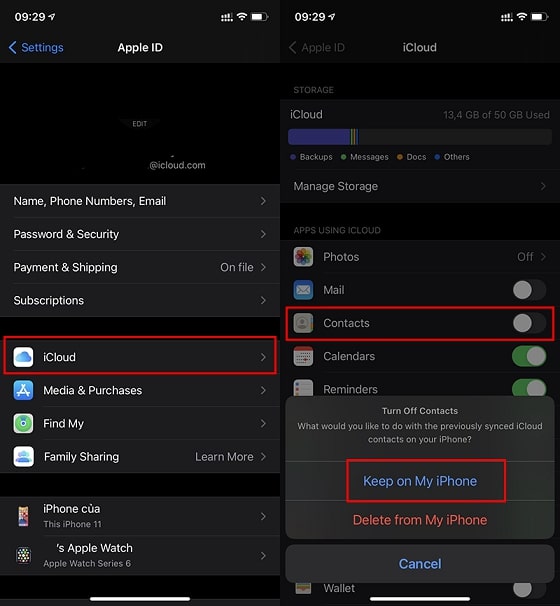
Bước 4: Kéo thanh trượt xanh màu xanh tại mục Danh bạ để bật > Chọn Merge (Hợp nhất) để sao lưu.
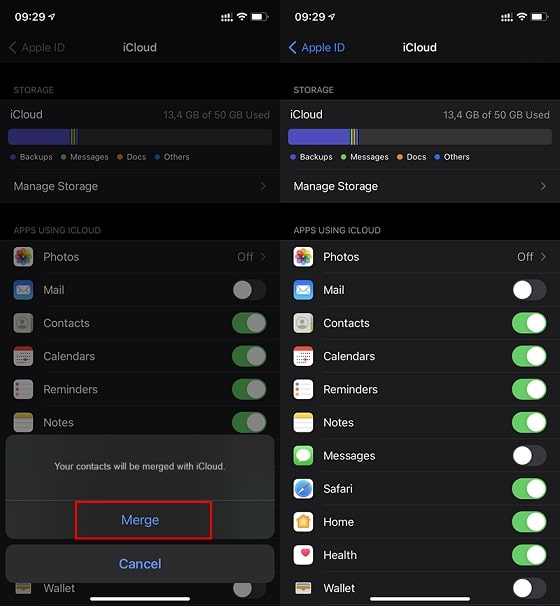
Khôi phục danh bạ iPhone bằng iCloud
Xem thêm:
Sử dụng phần mềm khác hỗ trợ
Ngoài những cách trên thì các bạn có thể sử dụng phần mềm của bên thứ 3 để khôi phục lại danh bạ, liên hệ đã xóa trên iPhone. Một số phần mềm mà các bạn có thể tham khảo đó là:
✿ TouchCopy: là một công cụ hữu ích giúp người dùng iPhone, iPad và iPod Touch lấy lại dữ liệu bị mất được lưu trữ trên đó, đồng thời hỗ trợ khôi phục thư viện iTunes.
✿ CopyTrans Shelbee: là ứng dụng dành cho người dùng iOS, có khả năng sao lưu thường xuyên dữ liệu để tránh thất lạc khi thiết bị bị mất hay bị đánh cắp.
Bước 1: Truy cập website của ứng dụng tải về và cài đặt như bình thường.
Bước 2: Nhấn Test connexion để tiếp tục. Chờ quá trình tải xong và điều hướng tới Copytrans Control Center.
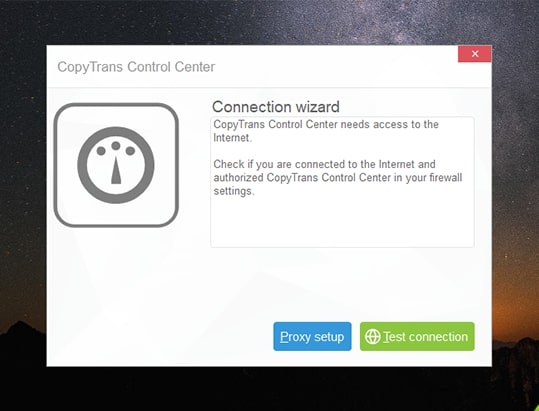
CopyTrans Shelbee
Bước 3: Tại đây, hãy tìm Copytrans Contacts > nhấn Install để cài đặt.
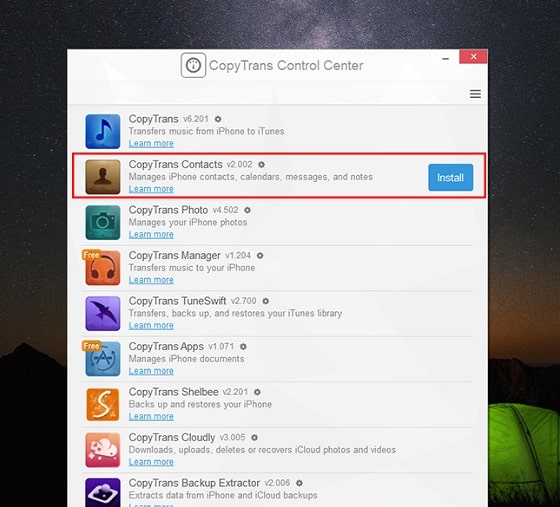
Bước 4: Sau khi cài đặt hoàn tất > nhấn Start để bắt đầu sử dụng
Bước 5: Bạn chỉ cần kết nối iPhone và máy tính và tiến hành import, export danh bạ là có thể dễ dàng sao lưu, khôi phục các số liên hệ ngay.
Cả 2 phần mềm này đều được rất nhiều người dùng đánh giá tốt khi không chỉ giúp lấy lại danh bạ đã xóa mà còn giúp khôi phục tin nhắn SMS, VoiceMail.
Xem thêm: Xử Lý Khi Iphone Tự Nhiên Mất Camera, Không Hiện Biểu Tưởng
Khôi phục danh bạ iPhone bằng iTunes Backup
Bước 1: Bạn sẽ phải kết nối iPhone với iTunes
Bước 2: Hãy nhấp vào “Restore Backup” (Nếu bạn đã sao lưu dữ liệu từ iPhone sang máy tính trước đó)
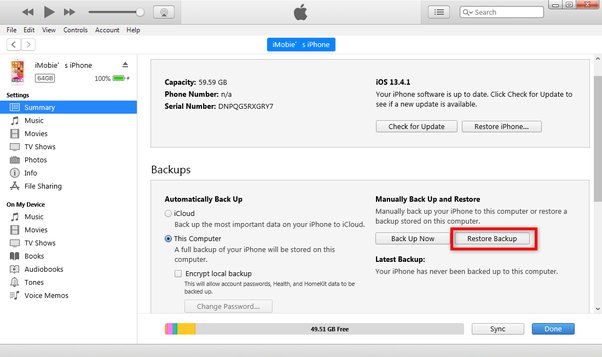
Bước 3: Sau khi thực hiện xong, bằng cách sử dụng trình đơn thả xuống, chọn bản sao lưu cụ thể đã được thực hiện trước khi bạn mất hoặc xóa danh bạ trên iPhone của bạn và nhấp vào Phục hồi.
Bạn đợi quá trình khôi phục kết thúc, vì sẽ mất chút ít thời gian. Sau khi hoàn thành, bạn sẽ có thể thấy tất cả các số liên lạc bị mất hoặc bị xóa trở lại trên iPhone của bạn.
Xem thêm: Iphone 11 Sạc Bao Nhiêu W, Có Hỗ Trợ Sạc Nhanh Hay Không
Sử dụng Sim để lấy lại số điện thoại
Lưu ý : Cách này chỉ áp dụng khi số điện thoại của bạn đã được lưu trong SIM.
– Cách thực hiện: Vào “Cài đặt” > Chọn “Danh bạ” > Chọn “Nhập Danh bạ trên SIM”.
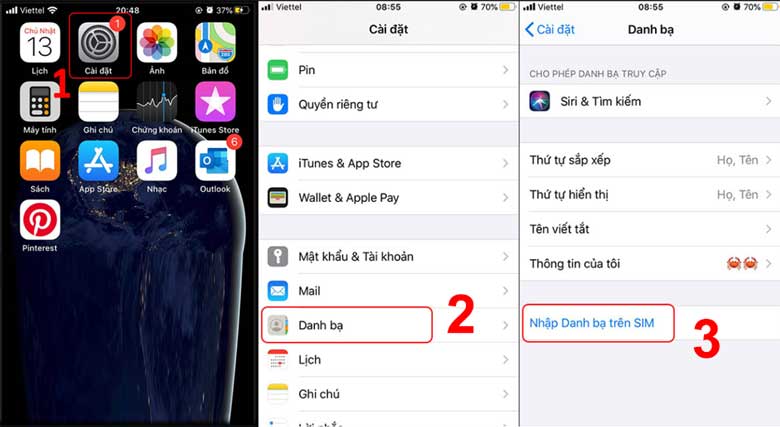
Phần mềm 3uTools khôi phục danh bạ dễ dàng
Các bước sao lưu dữ liệu
Bước 1: Vào Data > Chọn Contacts > Chọn dấu tích ở đầu danh sách danh bạ nếu muốn sao lưu toàn bộ danh bạ > Chọn Backup > Chọn Back up into Vcard Format.
Bước 2: Chọn nơi lưu file danh bạ > Đặt lại tên để dễ tìm kiếm hơn > Chọn Save.
Khi sao lưu xong dữ liệu sẽ hiện lên cửa sổ như hình bên dưới, chọn OK để hoàn tất hoặc chọn Open Folder để mở xem tệp.
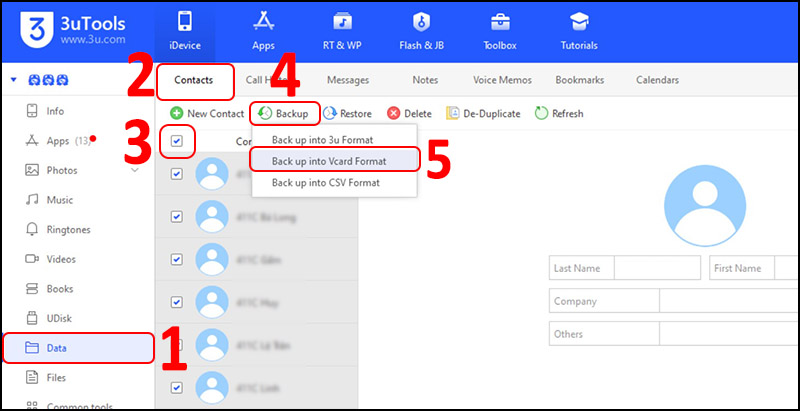
Phần mềm 3uTools
Các bước khôi phục dữ liệu
Lưu ý: Khôi phục dữ sau khi đã sao lưu
Bước 1: Chọn Restore.
Bước 2: Chọn file danh bạ đã sao lưu trước đó > Chọn Open.
Bước 3: Nên chọn Keep để giữ các liên hệ ban đầu trong thiết bị khi khôi phục danh bạ.
Bước 4: Khi thiết bị thực hiện khôi phục sẽ hiện như hình minh họa. Sau khi thực hiện xong khôi phục thì bạn sẽ lấy lại được danh bạ như trước khi bị mất.
Xem thêm:
Chúng tôi rất vui vì chúng tôi có thể cung cấp cho bạn không chỉ một, mà bốn cách để khôi phục danh bạ iPhone bị xóa. Vì vậy, hãy ngừng hoảng loạn khi bạn mất liên lạc lần sau. Thay vào đó, hãy quay lại để đọc bài viết của chúng tôi và làm theo các bước một lần nữa, trong trường hợp bạn quên. Chúc bạn thành công.
Nguồn: https://phatlocmobile.vn/
